วิธีเรียกคืนอีเมลที่ส่งบน iOS 16

เมื่ออัปเกรดเป็น iOS 16 แอป Mail บน iOS 16 จะได้รับการอัปเดตด้วยความสามารถในการเรียกคืนอีเมลเมื่อส่งตามเวลาที่เลือกได้
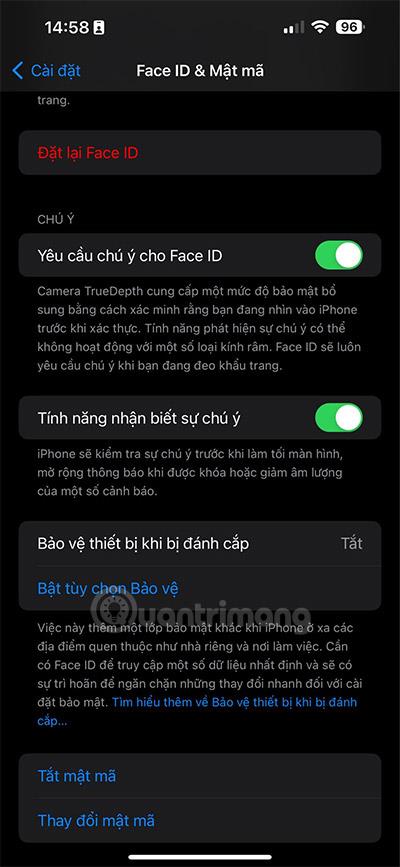
เมื่อคุณได้รับ iMessage และอ่านข้อความ บุคคลอื่นจะรู้ว่าคุณอ่านข้อความผ่านการตั้งค่าการแจ้งเตือนสำหรับ iMessage การตั้งค่าการอ่าน iMessage นี้ยังส่งผลต่อความเป็นส่วนตัวของคุณบ้าง ดังนั้นคุณจึงสามารถปิดการแจ้งเตือนข้อความการอ่านใน iMessage ได้ บทความด้านล่างจะแนะนำให้คุณปิดการแจ้งเตือนการอ่านข้อความบน iPhone
วิธีปิด iMessage อ่านการแจ้งเตือนอย่างสมบูรณ์
ขั้นตอนที่ 1:
ผู้ใช้คลิกที่การตั้งค่าบนโทรศัพท์จากนั้นเลื่อนลงด้านล่างและคลิกที่แอปข้อความเพื่อปรับเปลี่ยน
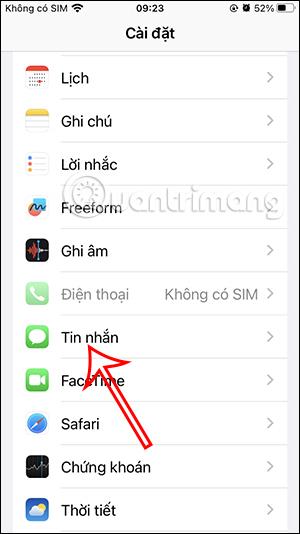
ขั้นตอนที่ 2:
ในอินเทอร์เฟซสำหรับปรับแต่งการตั้งค่าสำหรับข้อความ iMessage ผู้ใช้จะเลื่อนลงไปที่การตั้งค่าส่งการแจ้งเตือนการอ่านตอนนี้คุณเพียงแค่ต้อง เลื่อนปุ่มวงกลมสี ขาวไปทางซ้ายเพื่อปิดการแจ้งเตือนการอ่านข้อความบน iPhone
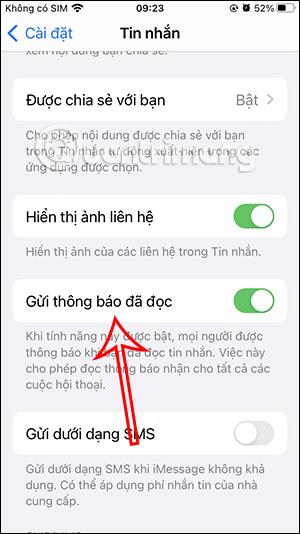
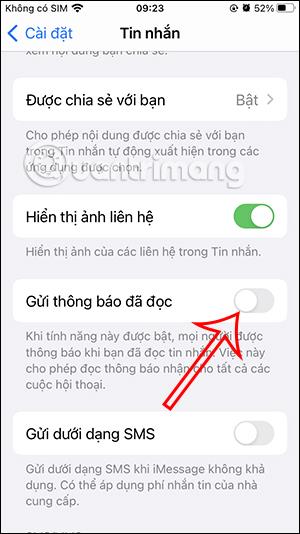
วิธีปิด iMessage อ่านการแจ้งเตือนกับใครบางคน
นอกเหนือจากตัวเลือกในการปิดการแจ้งเตือนการอ่าน iMessage ทั้งหมดแล้ว ผู้ใช้ยังสามารถเลือกบุคคลที่พวกเขาไม่ต้องการให้อ่านข้อความและปิดการตั้งค่านั้นได้
ขั้นตอนที่ 1:
เราเข้าถึงข้อความบน iPhone จากนั้นคลิกที่การสนทนาที่เราต้องการปิดการแจ้งเตือนการอ่านข้อความ เมื่อเปลี่ยนไปใช้อินเทอร์เฟซการส่งข้อความ ผู้ใช้จะคลิกที่ชื่อของบุคคลอื่นด้านบน
ขั้นตอนที่ 2:
จากนั้นสลับไปที่อินเทอร์เฟซการตั้งค่าสำหรับการสนทนานี้บน iPhone ผู้ใช้เลื่อนลงเพื่อดู การตั้ง ค่าส่งการแจ้งเตือนการอ่าน
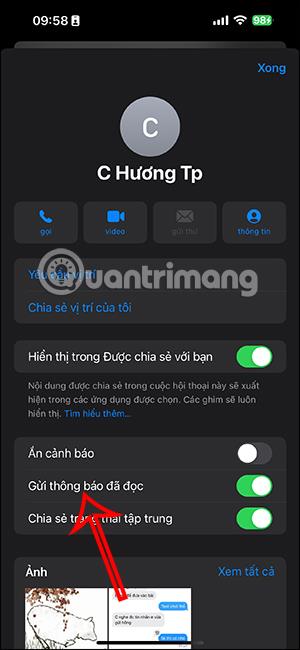
เราจะเลื่อนปุ่มกลมไปทางซ้ายเพื่อปิดการอ่านข้อความ iMessage ด้วยหมายเลขโทรศัพท์นี้เท่านั้น
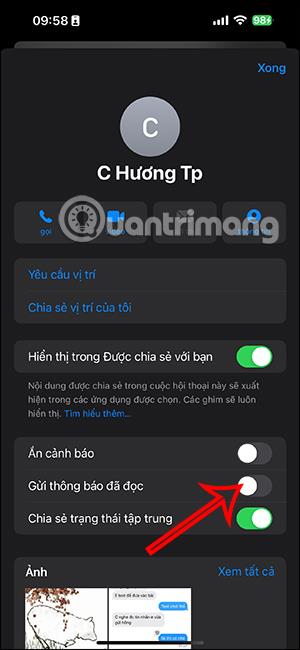
เมื่ออัปเกรดเป็น iOS 16 แอป Mail บน iOS 16 จะได้รับการอัปเดตด้วยความสามารถในการเรียกคืนอีเมลเมื่อส่งตามเวลาที่เลือกได้
iOS 16 มีคุณสมบัติมากมายในการปรับแต่งหน้าจอล็อคของ iPhone และรูปภาพหน้าจอล็อกของ iPhone ยังมีตัวเลือกให้ครอบตัดรูปภาพได้โดยตรง ปรับพื้นที่รูปภาพได้ตามต้องการ
คุณเจลเบรค iPhone ของคุณสำเร็จแล้วหรือยัง? ยินดีด้วย ก้าวที่ยากที่สุดจบลงแล้ว ตอนนี้คุณสามารถเริ่มการติดตั้งและใช้การปรับแต่งเล็กน้อยเพื่อสัมผัสประสบการณ์ iPhone ของคุณอย่างที่ไม่เคยมีมาก่อน
สำหรับผู้ที่คุ้นเคยกับปุ่มโฮมบน iPhone เวอร์ชันก่อน ๆ บางทีการเปลี่ยนไปใช้หน้าจอแบบขอบจรดขอบอาจทำให้สับสนเล็กน้อย ต่อไปนี้คือวิธีใช้ iPhone ของคุณโดยไม่มีปุ่มโฮม
แม้ว่าสไตลัสนี้มีรูปลักษณ์ที่เรียบง่าย แต่ก็มี "คุณสมบัติมากมาย" และความสะดวกสบายเมื่อจับคู่กับ iPad
Passkeys มุ่งหวังที่จะกำจัดการใช้รหัสผ่านบนเว็บ แม้ว่าสิ่งนี้อาจฟังดูน่าสนใจ แต่ฟีเจอร์ Passkeys ของ Apple ก็มีข้อดีและข้อเสีย
แอปพลิเคชั่น Files บน iPhone เป็นแอปพลิเคชั่นจัดการไฟล์ที่มีประสิทธิภาพพร้อมคุณสมบัติพื้นฐานครบครัน บทความด้านล่างนี้จะแนะนำให้คุณสร้างโฟลเดอร์ใหม่ใน Files บน iPhone
ปรากฎว่า iOS 14 ไม่ใช่สาเหตุโดยตรงที่ทำให้แบตเตอรี่ iPhone ร้อนเกินไปและทำให้แบตเตอรี่หมด
App Library หรือ Application Library เป็นยูทิลิตี้ที่ผู้ใช้ iPhone ค่อนข้างคุ้นเคยอยู่แล้ว แต่เปิดตัวบน iPad ผ่าน iPadOS 15 เท่านั้น
เพื่อช่วยให้ผู้ใช้ค้นหาสถานที่บน Google Maps ได้อย่างง่ายดาย แอปพลิเคชันเวอร์ชันล่าสุดได้เพิ่มฟีเจอร์เพื่อสร้างวิดเจ็ต Google Maps บนหน้าจอ iPhone








